Регистрация Smart tv в телевизоре LG: пошаговая инструкция настройки 2020
В настоящее время в домах практически каждого россиянина установлен «умный» телевизор. Специальные программы расширяют возможности телевизионной техники, но иногда у пользователей возникают трудности с настройками. О том, как провести регистрацию Smart TV в телевизоре LG далее в статье.
Подготовка к авторизации
Чтобы подключить на телевизоре функцию Smart TV, первым делом необходимо обеспечить соединение ТВ-устройства с интернетом (это обязательное условие, без которого не получится скачать и активировать нужные программы на вновь купленный ТВ-аппарат).

Для этого можно использовать два надежных метода: по кабелю или Wi-Fi (беспроводное соединение). Любые действия по подключению интернета на ТВ-устройство, необходимо проводить на телевизорах LG через главное меню во вкладке «Сеть».
Там нужно найти ссылку «Выбрать тип подключения» и нажать на нее. В зависимости от типа связи, пользователю будет доступен один из представленных вариантов – проводная или беспроводная сеть.
После соединения роутера и телевизора потребуется ввести пароль, предоставленный оператором (должен находиться в конверте с инструкциями по эксплуатации).
Мнение эксперта
Ольга Литвина
Инженер IPTV
Задать вопросВажно! Желательно использовать беспроводной тип соединения телевизора ЛДЖИ с приставкой, чтобы не тянуть по дому кабель. Это особенно актуально, если роутер и телевизор находятся в разных комнатах.
Как только интернет будет подключен, можно переходить к непосредственной настройке Smart TV.
Регистрация Smart TV на телевизоре LG
Полноценно использовать современный «умный» телевизор не получится без регистрации Smart TV. Без авторизации у пользователя не будет возможности зайти в LG Smart World, чтобы выбрать необходимые приложения для пользования.
Сама процедура несложная и займет всего несколько минут, если руководствоваться приложенной инструкцией:

- Нажимаем на пульте дистанционного управления клавишу Home – на мониторе должно открыться новое окно. В правом верхнем углу экрана ищем вкладку «Войти» и нажимаем на неё.
- Вместо ввода персональных данных выбираем пункт «Регистрация». Так мы переходим к созданию личной учетной записи. Важно отметить, что для авторизации потребуется действующий адрес электронной почты, куда позже придет письмо. Это значит, что указывать нужно реально существующий аккаунт без ошибок, иначе не получится завершить действие.
- Соглашаемся с пользовательским соглашением и политикой конфиденциальности, нажав клавишу «Согласен». Не будет лишним полностью прочитать информацию на странице.
- Далее необходимо ввести личный адрес электронной почты и нажать по появившейся ссылке «Проверка подлинности». Если пользователь в первый раз решил зарегистрироваться в приложении, то на указанный адрес электронной почты ему придет письмо со ссылкой на завершение регистрации.

- Помимо адреса электронной почты, необходимо придумать и два раза ввести пароль, а после нажать на клавишу «Регистрация».
- Теперь требуется перейти на свою почту с компьютера или смартфона и открыть письмо, которое пришло от имени установленного приложения. Эти же действия можно сделать и на ТВ-браузере, но это займет гораздо больше времени, поскольку интернет на телевизоре грузится дольше, чем на компьютере. Поэтому нужно отказаться от перехода на электронный адрес с телевизора, нажав клавишу «Нет».
- В письме щелкнуть по ссылке внизу страницы, чтобы завершить регистрацию для Smart TV. После этого действия пользователь будет перенаправлен на официальный сайт LG, где будет сообщение об успешной регистрации.
Основные действия по регистрации Смарт ТВ совершены, остались мелочи:
- Снова переходим в меню, как и в первом пункте (HOME на пульте управления), чтобы войти в свою учетную запись по вновь созданным данным.
- На этот раз вместо регистрации вводим указанный ранее адрес электронной почты и придуманный пароль.
- Ставим галочку «Оставаться системе», чтобы телевизор запомнил введенные данные и требовал вводить их повторно. Входим на личную страницу.
- Телевизор попросит ввести дополнительные данные. Можно нажать клавишу «Нет», поскольку другая информация несущественна.
Готово, настройка Смарт ТВ прошла успешно! Телевизор LG полностью готов к использованию функции Smart TV, теперь аппарат будет работать в полном режиме.
Пользователь сможет, например, устанавливать различные приложения, слушать радио различных станций мира, просматривать фильмы онлайн, ставить их на запись или откладывать на потом или использовать гаджеты для просмотра прогноза погоды и других полезных функций.
как установить и обновить на Android? Активация. Как смотреть YouTube на телевизоре и как зарегистрироваться?

Телевизоры с поддержкой Smart оснащены широким функционалом. Технология Smart позволяет не только запускать различные приложения на экране телевизора. На таких моделях существуют множество интерфейсов для просмотра видео и фильмов. Одним из самых популярных видеохостингов является YouTube. В данной статье расскажем о том, как установить YouTube на телевизоре, как запустить и обновить, а также рассмотрим решение возможных неполадок в работе.
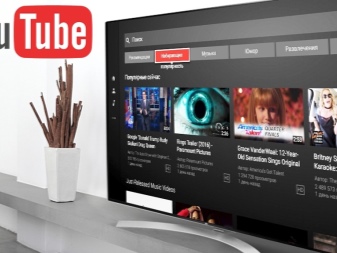
Как установить?
Телевизоры с функцией Smart оснащены своей операционной системой. Тип ОС зависит от бренда-производителя. К примеру, телевизоры Samsung работают на базе ОС Linux. Некоторые модели телевизоров имеют ОС Android. Но вне зависимости от вида операционной системы, на таких «умных» моделях YouTube уже входит в список предустановленных программ. Если же по какой-то причине программа отсутствует, то её можно скачать и установить.
Для этого необходимо в настройках сети телеприемника активировать интернет-соединение. Затем нужно зайти в фирменный магазин приложений и ввести в строке поиска название программы.
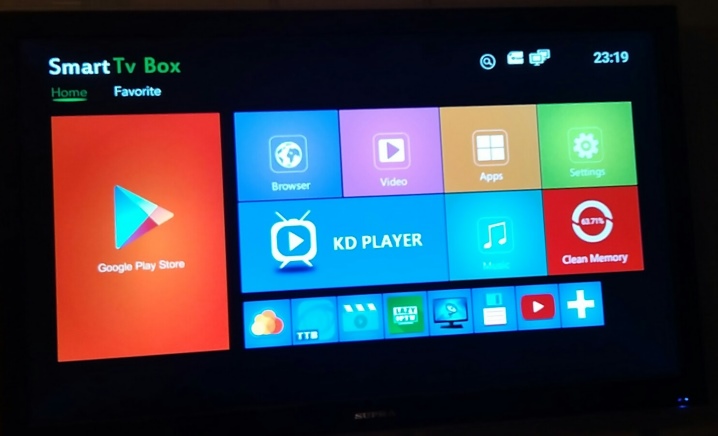
После этого в открывшемся окне выбрать приложение YouTube и нажать клавишу «Скачать» – начнется установка приложения. Необходимо дождаться завершения установки. После этого приложением можно пользоваться.
Существует и альтернативный вариант установки программы. Необходимо скачать на ПК виджет YouTube для операционной системы телевизора и распаковать архив в отдельную папку. Затем нужно перенести файл на флэшку и вставить в USB-разъем на задней панели ТВ-приемника. Телевизор должен быть выключен. После нужно включить телевизор и запустить Smart Hub. В списке программ появится YouTube.
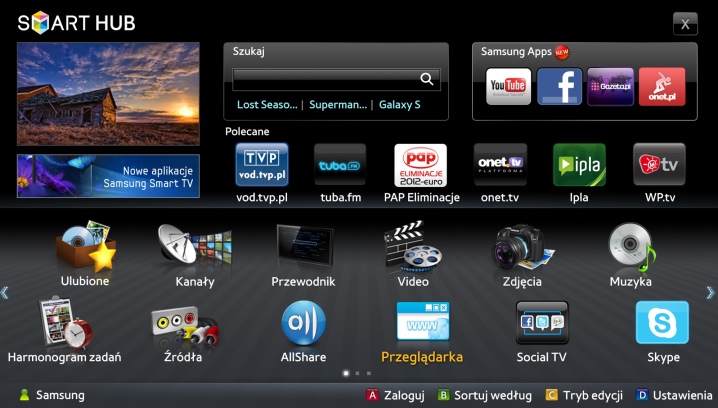
На более старых моделях без технологии Smart тоже возможно просматривать ролики на популярном видеохостинге. При наличии кабеля HDMI телевизор можно подключить к телефону или ПК. На большом экране будет отображаться всё, что происходит на экране мобильного устройства. Так, после сопряжения устройств необходимо открыть программу YouTube на мобильном устройстве и запустить любое видео. Картинка будет дублироваться на большом экране.

Есть и другие способы просмотра видео на YouTube:
- приобретение Smart-приставки на базе ОС Android;
- Apple TV;
- консоли XBOX/PlayStation;
- установка медиаплеера Google Chromecast.

Как зарегистрироваться?
Для того чтобы в полной мере смотреть YouTube на телевизоре, необходима активация.
Активация происходит посредством входа в аккаунт Google. Если аккаунта нет, необходимо пройти регистрацию.
Это можно сделать на компьютере или смартфоне. Регистрация выполняется с помощью простых действий и не займет много времени.
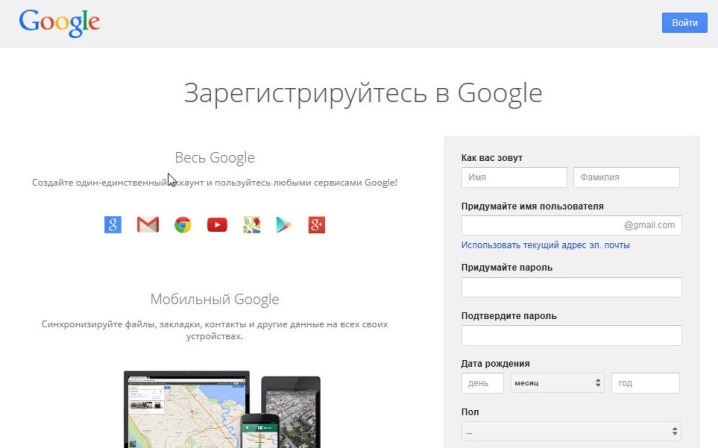
После того как аккаунт Google создан, к нему нужно привязать видеохостинг. Для этого необходимо выполнить следующие шаги.
- Запустить YouTube на телевизоре, при этом открыть окно «Войти». Не закрывать окно до завершения следующих этапов.
- На ПК или смартфоне нужно открыть страницу программы Youtube. com/activate.
- При запросе необходимо осуществить вход — ввести логин и пароль от аккаунта Google.
- Если всё выполнено правильно, то на телефон или компьютер придет специальный код активации.
- Код переносится в открытое окно на телевизоре.
- Необходимо нажать клавишу «Разрешить» и немного подождать.
После этого можно наслаждаться просмотром YouTube на экране телевизора.
Порядок действий активации программы YouTube для Smart TV Android немного другой.
- На телевизорах с ОС Android сперва требуется удаление старой версии приложения.
- Сначала необходимо установить интернет-соединение на телеприемнике, открыть настройки и выбрать в меню раздел My Apps. В этом списке нужно найти приложение YouTube и удалить его. Для этого следует выбрать опцию «Удалить» и еще раз нажать «ОК». Приложение удалено.
- Далее надо зайти в магазин приложений Google Play и в строке поиска ввести YouTube. В списке предоставленных программ необходимо найти YouTube for Google TV и нажать скачать. Начнется скачивание и установка. В разделе My Apps можно увидеть, как иконка программы обновилась.
- Далее нужно перезагрузить телевизор: закрыть работу с системой Smart и выключить телеприёмник из сети. После пары минут ожидания телевизор можно включать. Обновленная программа YouTube потребует активации. Для входа в аккаунт нужно выполнить точно такие же действия, какие были описаны выше.
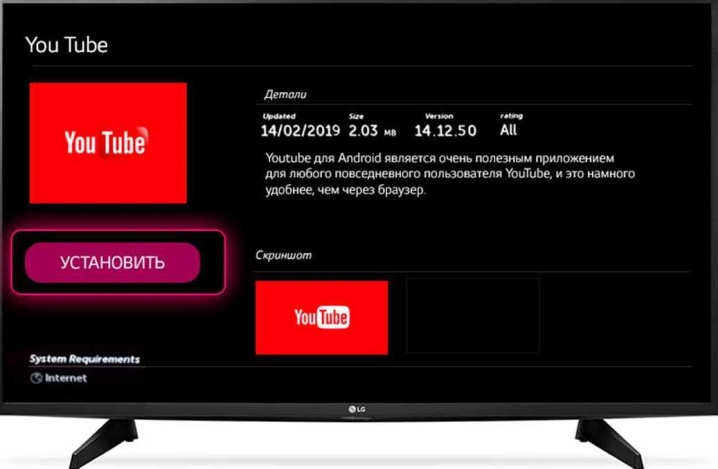
Как обновить?
Обновление YouTube выполняется автоматически на всех моделях с функцией Smart TV. Но если этого не произошло, то можно обновить программу вручную. Необходимо зайти в магазин приложений и в списке установленных программ найти нужную. После этого надо нажать кнопку «Обновить». Необходимо дождаться завершения процесса.
Есть еще один вариант обновления видеохостинга. В настройках меню Smart есть раздел с базовыми параметрами.
В разделе содержится строка с деинсталляцией программного обеспечения. Из предоставленного списка необходимо выбрать приложение YouTube и нажать кнопку «Обновить».
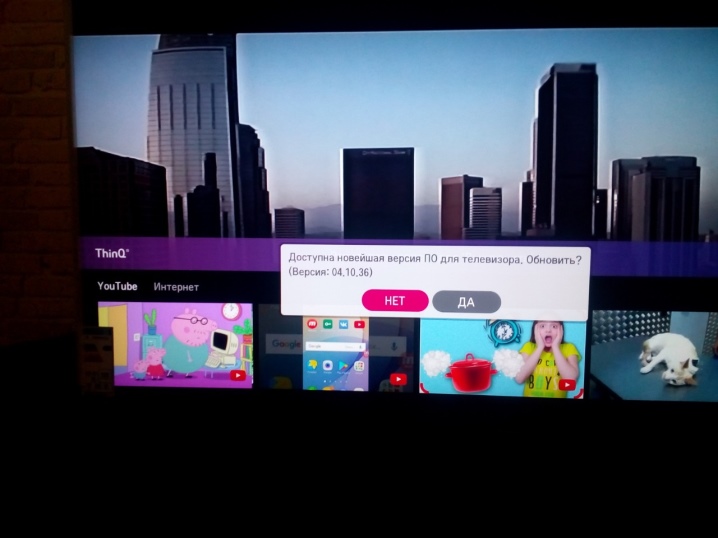
Возможные проблемы и их устранение
Если возникла проблема в работе YouTube на телевизоре с функцией Smart, то причин может быть множество. Самые распространенные проблемы в работе YouTube рассмотрены ниже.
Программа тормозит
Самой банальной причиной неполадок может быть плохое интернет-соединение. Для устранения проблемы необходимо проверить настройки соединения, интернет-кабель и состояние роутера.
YouTube не открывается
Проблему можно устранить сбросом настроек телевизора или просто перезагрузить устройство. Сброс настроек происходит через кнопку «Меню». В разделе «Поддержка» нужно выбрать «Сброс настроек». В появившемся окне необходимо ввести защитный код. Если код не меняли, то он состоит из четырех нулей. Подтверждение действий происходит нажатием клавиши «ОК».
При сбросе настроек произойдет удаление всего контента пользователя. Для того чтобы вернуть доступ к YouTube, нужно снова выполнить авторизацию через логин и пароль аккаунта Google.
Также нужно проверить обновление программы и прошивки телевизора. Чтобы обновить программное обеспечение, нужно на пульте ДУ нажать кнопку Home и перейти в установки. В данном разделе есть пункт «Поддержка». На экране отобразится список, где надо выбрать «Автоматическое обновление ПО». После этого необходимо поставить галочку напротив выбранного параметра и на пульте ДУ нажать «Ввод». Телевизор автоматически проверит наличие обновлений и сам установит последнюю версию прошивки.

Проблема с воспроизведением
Неполадки при просмотре видео могут заключаться в перегруженности процессора системы или памяти ТВ-приемника. Для устранения проблемы достаточно выключить и включить телевизор.

Приложение тормозит и зависает из-за большого количества данных в памяти
Устранить проблему поможет очистка кеша. В настройках системы нужно выбрать раздел «Приложения» и найти нужную программу. После чего необходимо нажать клавишу «Очистить данные», а затем «ОК». Как правило, после очистки кеша программа функционирует без каких-либо проблем. Порядок действий на всех моделях Smart практически одинаковый. В некоторых моделях для очистки папки кеша нужно зайти в настройки браузера и выбрать раздел «Удалить все файлы cookie».
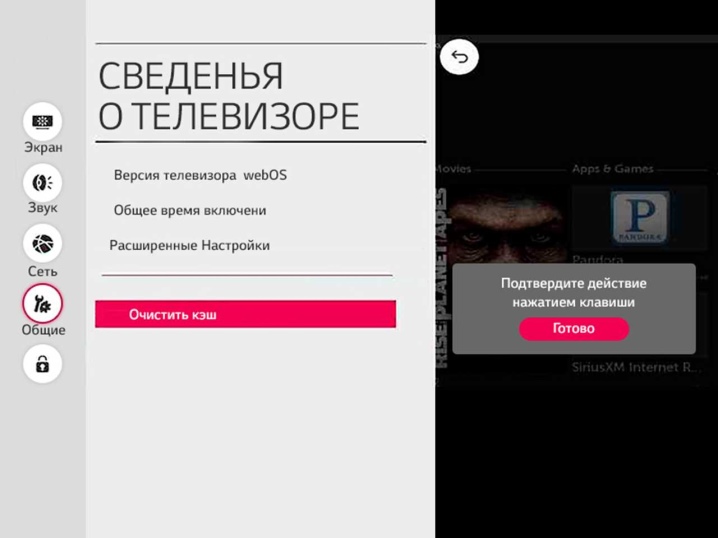
Также при возникновении каких-либо проблем с YouTube на Smart-телевизорах нужно просканировать систему на наличие вредоносного ПО. В магазинах приложений представлен широкий выбор бесплатных антивирусов, которые поддерживают телевизионную платформу. Программа YouTube на телевизорах с технологией Smart TV предоставляет возможность просмотра любимых роликов, сериалов и передач в высоком качестве.
Следование советам в данной статье позволит без труда активировать YouTube или обновить его, а рекомендации по использованию софта помогут избежать проблем в работе.
Как установить ютуб на телевизор смотрите далее.
как создать на телевизоре? Что делать, если забыли пароль? Как подключить аккаунт?
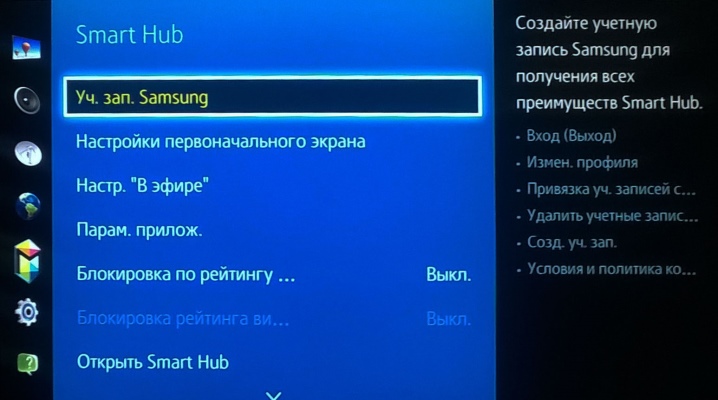
Технология Smart TV позволяет пользователям увеличить функциональные возможности своих телевизоров. Благодаря фирменному онлайн магазину Samsung, каждый может установить на свое ТВ-устройство массу интересных приложений и программ. Также можно закачать в память интересные игры для взрослых и детей. Однако чтобы полноценно использовать приложения, необходимо иметь личную учетную запись в сервисе Samsung Smart TV. Вот только как ее создать – знает далеко не каждый.
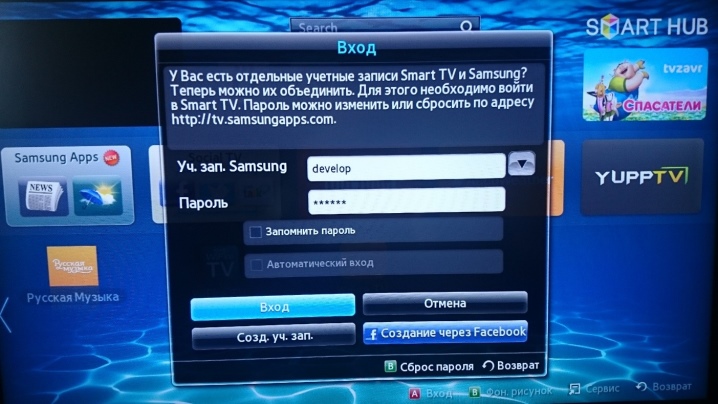
Для чего необходима?
Современный человек уже давно привык к необходимости иметь в каждом онлайн сервисе личную учетную запись. Это касается не только мессенджеров, социальных сетей, отдельных сайтов, но и столь серьезных программ, как Samsung Smart TV. Благодаря регистрации каждый пользователь получает доступ к максимальным возможностям умного телевизора. Однако пользоваться услугами официального интернет-магазина можно только после входа в свой аккаунт.
Чаще всего обладатели мультимедийных устройств, оснащенных технологией Smart TV, создают личные учетные записи для получения доступа к онлайн просмотру фильмов или сериалов.

Другие предпочитают наслаждаться цифровыми каналами, слушать любимые композиции в отличном качестве и производить трансляцию видеороликов со своего смартфона на огромном экране телевизора.
Кроме того, учетная запись Smart TV позволяет владельцу телевизора управлять устройством при помощи жестов или голосовых команд. Говоря простыми словами, войдя в свой аккаунт Samsung Smart TV, человек превращает обычный телевизор с ЖК-дисплеем в самый настоящий ПК с огромным монитором.
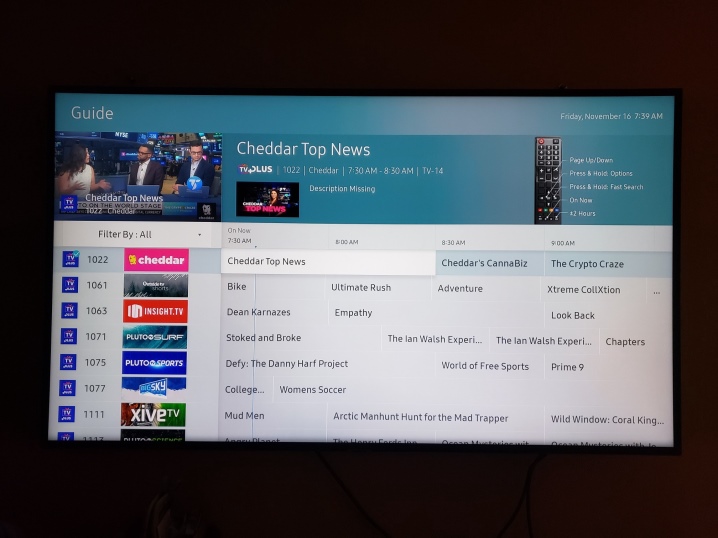
Стоит отметить, что после регистрации обладатель мультимедийного устройства получает дополнительные возможности в виде синхронизации фото, видеороликов и других данных с любых гаджетов бренда Samsung. При этом основным носителем информации может быть не только смартфон, но и ноутбук и даже другой телевизор. Синхронизируемые данные перемещаются в облако, из которого извлечь информацию можно в любой момент.
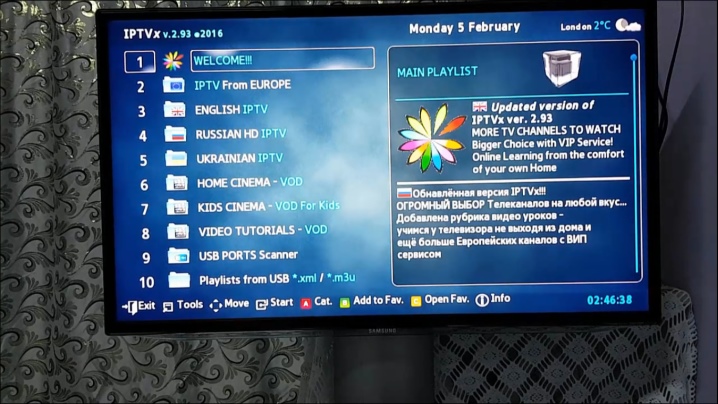
Для прохождения регистрации потребуется принять условия пользовательского соглашения. Но не всегда человек готов затратить время, чтобы внимательно прочесть предлагаемую для просмотра документацию. А ведь там четко указывается, что компания Samsung будет отслеживать контент, который просматривается и устанавливается владельцами устройств. На основании этих данных официальный интернет-магазин будет предлагать соответствующую рекламу, рекомендовать услуги, виджеты и иные приложения соответствующие сделанным запросам.
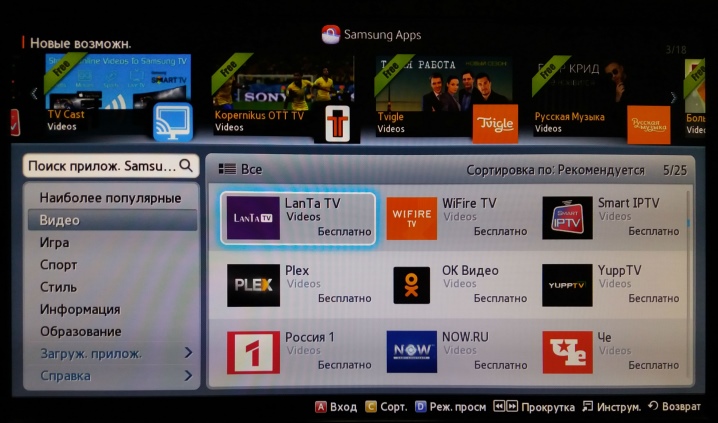
Как создать?
Для создания личного аккаунта потребуется пройти несколько ступеней регистрации.
- Прежде всего, необходимо открыть Smart Hub. Для этого потребуется нажать на пульте дистанционного управления большую красную кнопку. Таким образом, пользователь попадает в окно открытия учетной записи.
- Далее необходимо выбрать функцию создания нового аккаунта.
- Обязательно стоит поставить галочку на принятии лицензионного соглашения. В противном случае создать учетную запись будет невозможно.
- Для регистрации необходимо придумать логин либо указать стандартный вариант Develop, создать пароль.
- В следующей строке нужно проставить активный электронный адрес. Данная информация потребуется, если вдруг будет забыт пароль.
- После внесения всех данных на указанный электронный адрес придет сообщение от Samsung, в котором будет указано приветствие и благодарность за регистрацию. В нижней части письма прилагается ссылка, предназначенная для продолжения регистрирующих манипуляций.
- Обязательно необходимо сделать переход по ссылке, предложенной в письме. Иначе регистрация аккаунта будет незаконченной.
- На телевизоре необходимо повторно нажать кнопку Smart, чтобы открыть авторизационное окно. Введя в появившемся поле данные, указанные при регистрации, нужно нажать кнопку входа.
Стоит отметить, что пользователь может сделать регистрацию не только на телевизоре, но и через телефон, планшет, компьютер или ноутбук.
Достаточно лишь посетить сайт www. content. samsung. com. Сегодня каждый человек обладает несколькими учетными записями, дающими доступ к любым ресурсам интернет портала. И это весьма удобно, так как нет необходимости проходить длительный этап регистрации на каждом новом интересном сайте.
Сервис Samsung Smart TV в данном плане также пошел навстречу своим потребителям. Если обладатель телевизора зарегистрирован в Facebook, он может подключить личный аккаунт этой социальной сети. Достаточно единожды ввести данные логина и пароля. После чего пользователь получает доступ ко всем приложениям и возможностям Smart TV.
Как использовать?
После прохождения регистрации в системе телевизора Samsung Smart TV можно приступать к знакомству с установленными приложениями и браузером. Однако для максимального комфорта эксплуатации разработчики рекомендуют пройти настройку аккаунта. Таким образом, получится избежать запроса новых регистраций для каждого отдельного приложения. Для этого необходимо попасть на основную страницу сервиса Smart Hub. Открыть раздел «учетная запись». После чего произвести привязку аккаунтов. В появившемся окне будет указан список, среди которых потребуется выбрать регистрационную форму. Таким образом, будет произведена синхронизация.

Как только пользователь активирует вход в сервис Samsung Smart TV, он получит безграничный доступ к любимым фильмам и сериалам, музыке, общению с друзьями в различных соцсетях. Сможет наслаждаться интересными играми, использовать планировщик, просматривать изображения и видеозаписи, сохраненные в памяти смартфонов, скачивать и устанавливать интересные приложения, а также использовать родительский контроль. Некоторые модели телевизоров после прохождения регистрации в сервисе Smart TV открывают пользователю доступ к новым опциям управления. Например, это голосовые команды или движения рук. В телевизорах последнего поколения присутствует функция распознавания лица владельца устройства.
Возможные проблемы
После регистрации учетной записи Smart TV вход в аккаунт происходит только один раз, из-за чего пользователь может забыть регистрационные данные, в том числе пароль. Разработчики сервиса, понимая эту проблему, установили возле окошка для ввода данных скрытую ссылку помощи, завуалированную под фразой «забыл пароль». Нажав на нее, происходит переход в новое меню, где необходимо указать адрес электронной почты. Далее на электронную почту приходит письмо, подтверждающее разрешение на изменение регистрационных данных. Пройдя по ссылке, потребуется ввести новый пароль. Затем придется отправиться в меню телевизора, зайти в систему Smart Hub, сделать вход с новым паролем учетной записи.
К сожалению, не для всех пользователей, забывших пароль от учетной записи, его восстановление происходит гладко.
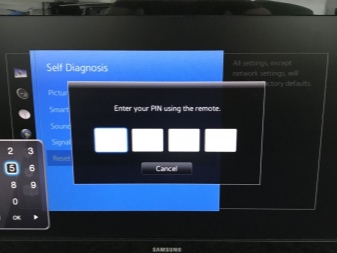
Бывает, что электронная почта, которая указывалась при регистрации, недоступна либо заблокирована. Соответственно, получить письмо от сервиса Samsung невозможно. Единственным верным решением в данном случае станет сброс данных. Говоря, простыми словами – удаление аккаунта. Для этого необходимо также попасть в сервис Smart Hub, кликнуть на раздел «учетная запись Samsung». После чего найти «удалить учетную запись с ТВ».
Конечно, «забыл пароль» – это наиболее частая проблема, касающаяся входа в свою учетную запись. Однако в жизни человека происходит множество разных событий, из-за которых приходится вносить изменения в личные данные учетной записи. Например, для замены какой-либо информации необходимо зайти в Smart Hub. Выбрать раздел «учетная запись Samsung». Далее нажать на изменение профиля. В открывшемся окне получится поменять основную информацию, например, фамилию, что актуально для девушек.
Также можно подписаться на рассылки разных форматов, что весьма интересует представителей сильного пола. Указать приемлемый способ входа в профиль можно через пароль или посредством распознавания техникой вашего лица. Если отметить «по распознаванию лица», необходимо произвести регистрацию. Кроме этого, в разделе «изменение профиля» можно поменять основное изображение и даже произвести отключение автоматического запуска.
О том, как создать учетную запись Develop, смотрите далее.
Учетная запись для Самсунга смарт ТВ
Первые телевизоры, которые появлялись в домах и квартирах, были примитивны и громоздки. Но это ничуть не снижало желание приобрести их, чтобы смотреть немногочисленные телевизионные каналы. Прошло немало лет, прежде чем эти бездумные аппараты превратились в высокотехнологичные и многофункциональные приставки, позволяющие не просто щелкать телепередачи, а посредством Smart TV подключаться к всемирной сети интернет.
Всем известная компания Samsung – первая, которая добилась наивысших результатов и создала успешное и рабочее сочетание компьютера в телевизоре. Самсунг полностью раскрыл огромные возможности Смарт ТВ.
Что такое Самсунг Смарт-ТВ?
Тот, кто привык пользоваться ранними моделями телевизоров, не всегда в полной мере представляют различие между старым и новым. Пользователи так и продолжают смотреть эфирное вещание, не посещая просторы интернета.
 Смарт ТВ имеет ряд полезных функций
Смарт ТВ имеет ряд полезных функцийТелевизионная техника Samsung на фирменной платформе Smart позволяет не просто смотреть каналы, предоставленные нам провайдером, а войти в мировую сеть и самому выбирать необходимую информацию из медиа-контента. Это больше похоже на компьютер или смартфон. Специальные приложения превращают оборудование в средство связи, при помощи которого можно вести общение в соцсетях и обмениваться новостями.
Без наличия качественной связи с интернет просмотр интересующей информации будет неинтересен. Поэтому уровень соединения в моделях телевизоров Самсунг со Смарт-ТВ довольно высока. Именно корейские разработчики первыми воплотили в жизнь возможность загрузки сервисов, которые обеспечивают выход в мировое пространство интернета.
Как пользоваться?
Много времени и сил ушло, прежде чем компании удалось сделать то, что мы сегодня имеем. Телевизоры Самсунг с платформой Смарт оснащены простым и функциональным интерфейсом, который познать не составит труда в кратчайшие сроки.
Важно! При подключении телевизионного оборудования к интернету скорость его не должна быть менее 10 Мбит в секунду.
В данном видео вы подробнее узнаете о смарт тв:
Соединиться можно несколькими способами:
- через беспроводной модуль Wi-Fi или роутер в качестве адаптера;
- используя технологию One Foot Connection синхронизируются все устройства беспроводной связи, находящиеся недалеко от телевизора и совместимые с Самсунгом;
- при помощи функций WPS (только в том случает, если она есть на двух соединяемых устройствах) или Plug & Access;
- прямым подключением кабеля интернета.
Процесс настройки телевизора занимает не более 15 минут. Для начала необходимо убедиться в наличии встроенного цифрового ресивера в модели Samsung. Если его нет, то нужно купить.
Пошаговая настройка Smart TV:
- Нажатием на клавишу Меню открывают окно и выбирают “Канал”.
- Используя клавиши пульта, переходят в “Автонастройки” и выбирают источник получения телевизионного сигнала “Антенна”.
- Далее устанавливают вариант “Цифровое”.
- Проделанные операции подтверждают нажатием кнопки “Ок”.
- Запускают приложение нажатием клавиши “Пуск”.
Чтобы настроить бесплатные цифровые каналы, необходимо убедиться в стандарте сигнала, который поддерживает телевизор (DVB-T DBV-C). Процедура настройки осуществляется следующим образом:
- При помощи ПДУ открывают “Меню”.
- В открывшемся окне выбирают вкладку “Настройка”, затем переходят на “Автоматическая настройка”.
- Появляется список каналов.
Установка цифровых каналов ручным способом занимает немного больше времени нежели первый вариант:
- Первым делом следует раздобыть сведения о значении частот, скорости и модуляции каналов вещания.
- После чего, при помощи “Меню”, выбирают “Настройка” и “Ручная настройка”.
- Вводят в ячейки заранее подготовленные данные цифровых каналов.
- Нажимают “Сохранить”.
- Таким образом сохраняются в памяти номера каналов, которые чаще всего используются при просмотрах.
Важно! Цифровые бесплатные каналы не включаться в работу при отсутствии совмещения между стандартами вещания и поддержки. А также при закодированных каналах связи или их отсутствии в сети.
 Каналы можно поставить вручную и автоматически
Каналы можно поставить вручную и автоматическиВозможности Смарт-ТВ
Телевизоры компании Самсунг, при чем, даже недорогие в ценовой категории, имеют массу дополнительных практичных функций:
- Smart Hub – загружает поиск данных при включенном просмотре каналов, не создавая помех;
- Search All – удобный и быстрый поиск в сети на заданную тематику;
- Social TV – форум, дающий возможность оставлять комментарии и общаться во время просмотра телепередачи или фильма;
- Apps – фирменный супермаркет приложений Самсунг;
- 3D – позволяет просматривать фильмы объемного изображения, а также эффективно преобразовывать 2D картинку в 3D формат;
- ConnectShare Movie – качественное воспроизведение фильмов с USB накопителей и жестких дисков.
Модели со Смарт платформой наделены также следующими функциями:
- возможность использования интерфейса HDMI;
- качественный просмотр IPTV;
- свободный доступ к онлайн-сервисам и YouTube;
- соединение Skype.
Телевизоры Samsung Smart сравнимы с обычным смартфоном, единственное различие – разрешение экрана и способ настройки. Управление ТВ осуществляется при помощи сенсорного ПДУ и клавиатуры Qwerty. Сам пульт представляет собой тачпад ноутбука. Умные Смарт модели стали настоящим прорывом в системе развлечений.
Учетная запись
Для открытия всех возможностей телевизора необходимо создать электронную учетную запись Самсунг, совместимую не только на Смарт-ТВ, но и на многих других сервисах, предоставленных концерном Samsung. Активация аккаунта предоставляет огромную возможность получать доступ и обновлять мультимедийные приложения из сети интернет.
Создание
Для создания учетной записи необходим вход в интернет пространство. А далее выполняются следующие действия:
- Активируют приложение Smart Hub.
- Используя ПДУ, нажимают на кнопку А красного цвета.
- На экране ТВ в открывшемся окне настройки принимается предложенное соглашение.
- В появившемся выделенном окошке нажимают ввод (Enter).
- Далее вводят адрес электронной почты, логин, пароль и все запрашиваемые данные.
- По окончании всех предложенных действий нажимают Enter и получают сообщение об окончании создания учетной записи.
Восстановление пароля На каждой модели Smart TV Samsung имеется свой pin-код, который позволяет заблокировать телевизор по какой-либо причине, например, от непослушных детей. Он же необходим в том случае, если нужно ТВ разблокировать. Что же делать, если код потерян и забыт?
В данном случае необходим ПДУ, с помощью которого, зная специальную комбинацию цифр и используя руководство по эксплуатации, можно разблокировать и восстановить доступ к Smart Hub.
Последовательность действий:
- включить ТВ;
- нажимают клавишу Mute;
- далее в такой последовательности: «+», обновление, «-», обновление, «+», обновление.
В телевизорах последнего поколения раскладка может быть следующая: Mute, 8, 2, 4, кнопка вкл./выкл.
Как настроить Smart TV на телевизоре Samsung
Телевизоры Samsung во всем мире являются эталонными в функциональности, надежности и простоте. Передовые технологии, которые корейцы внедряют в свою технику часто оставляют позади конкурентов.

Поэтому люди любят и с удовольствием пользуются их техникой. Однако бывает и так, что при настройке некоторых функций у пользователей возникают трудности.
Проблема с настройкой Smart TV на телевизорах Samsung одна из самых распространенных, поэтому данная инструкция призвана помочь людям разобраться с подключением Smart TV.
Первый шаг- подключаем интернет-соединение.
Главным условием для функционирования Smart TV на телевизорах Samsung является интернет-подключение. Важной особенностью является то, что с помощью обыкновенных USB-модемов невозможно подключить интернет к телевизору. Это возможно только через кабельное соединение и сеть Wi-Fi.
Подключение интернета через кабель:
В том случае, если вы выбрали подключение через кабель перво-наперво необходимо отыскать на задней стороне телевизора разъем для кабеля LAN. После того, как Вы смогли найти этот разъем необходимо вставить в него интернет-кабель так, как показано на фото:

Следующим этапом потребуется выйти в меню настроек телевизора. На пульте управления телевизором имеется специальная кнопка (см. картинку), после нажатия которой перед Вами откроется интерфейс Smart Hub.
Также, если Вам не хочется управлять телевизором с обычного пульта управления и у Вас имеется мобильное устройство на платформе IOS или Android, можем порекомендовать установить совершенно бесплатное приложение Smart TV Remote, с помощью которого можно управлять телевизором прямо с телефона или планшета. Установить приложение можно в Play Market или App Store.

В меню телевизора выбираем раздел “настройки”, потом переходим в “настройки сети” где перед нами и появляется возможность настройки интернета.

Выбираем кабель. Нажимаем кнопку “подключить” и ожидаем завершения настройки.

Вот прошло совсем немного времени и интернет на Вашем телевизоре уже настроен. В случае если Вам нет необходимости знать, как подключить интернет через беспроводную сеть Wi-Fi, советуем сразу перейти ко второму шагу.

Подключение интернета через Wi-Fi:
Также открываем основное меню телевизора с помощью кнопки на пульте управления.
В меню находим “настройки”, а в них уже находим “настройки сети”, где и появляется возможность настройки беспроводного интернет-соединения. Между “кабелем” и “беспроводной” выбираем беспроводную сеть. Среди перечисленного списка доступных соединений выбираем свою сеть, а в случае если на ней есть пароль, вводим его. Нажимаем на “обновить” и ждем завершения настройки.

Через несколько секунд беспроводная сеть на телевизоре настроена.
Второй шаг-регистрация и создание учетной записи.
Регистрация- это обязательная процедура для нормального функционирования Smart TV и его сервисов на телевизорах Samsung. Поэтому следующим нашим шагом в настройке будет регистрация и создание учетной записи в системе Samsung. Сделать это просто и быстро, поэтому если у Вас вышло самостоятельно настроить интернет на телевизоре, регистрация также не должна вызвать трудностей.
Первым делом мы заходим в меню Smart Hub, нажимая уже знакомую кнопку на пульте от телевизора. Далее нажимаем на пульте красную кнопку А. После ее нажатия должно появиться окно входа в учетную запись.
Выбираем пункт “создание учетной записи” Перед нами появляются “Условия, политика конфиденциальности для учетных записей Samsung”. Ставим галочки, что мы ознакомились и принимаем данные условия (галочки ставить обязательно, а вот читать не обязательно).
Перед нами появляются “Условия, политика конфиденциальности для учетных записей Samsung”. Ставим галочки, что мы ознакомились и принимаем данные условия (галочки ставить обязательно, а вот читать не обязательно).

Далее вводим данные электронной почты, которая станет нашим ID. Если вы еще не создавали электронную почту, ее можно создать за несколько минут в сервисах Mail.Ru, Яндекс или Google. На введенную электронную почту вскоре придет письмо с подтверждением регистрации.
После ввода данных придумываем и запоминаем пароль от аккаунта (чтобы не придумывать пароль несколько раз рекомендуем ввести пароль длинной в 8-15 символов с использованием букв и цифр). При входе в учетную запись Вы будете использовать именно его.
Также необходимо указать имя, фамилию и дату рождения (на тот случай если Вы забудете пароль, система спросит у Вас именно эти данные). По желанию можно снять поставленную за нас галочку о согласии на получение сообщений о службах Samsung. Теперь необходимо завершить регистрацию через электронную почту. Можно это сделать через браузер телевизора, но мы рекомендуем сделать это через компьютер или мобильное устройство- сбережете и время, и нервы.
Теперь необходимо завершить регистрацию через электронную почту. Можно это сделать через браузер телевизора, но мы рекомендуем сделать это через компьютер или мобильное устройство- сбережете и время, и нервы.
На электронной почте ищем новое письмо от Samsung, открываем его и в прикрепленной ссылке завершаем регистрацию.
Теперь, когда регистрация завершена, остался лишь последний шаг перед полной настройкой телевизора.
Третий (последний) шаг-вход в учетную запись
Сразу после того, как вы зарегистрировались, появляется окно “вход”. В случае если оно не появилось, необходимо зайти в меню интерфейса Smart Hub, найти пункт “учетная запись Samsung”.

Там Вам предложат войти в свой аккаунт. Вводим логин (Название электронной почты, указанной при регистрации) и пароль (тот самый, что Вы придумали, когда регистрировались на телевизоре), ставим галочку напротив “Запомнить пароль”, нажимаем “Вход”
 Готово! Теперь функции Smart TV на телевизоре Samsung доступны для Вас. Поздравляем с самостоятельной настройкой и желаем приятного пользования!
Готово! Теперь функции Smart TV на телевизоре Samsung доступны для Вас. Поздравляем с самостоятельной настройкой и желаем приятного пользования!
Всего хорошего и до новых встреч.
